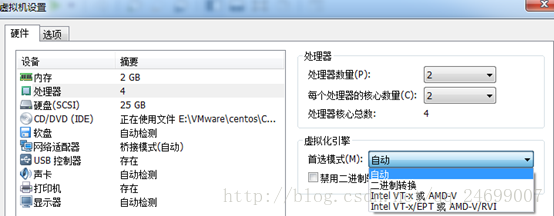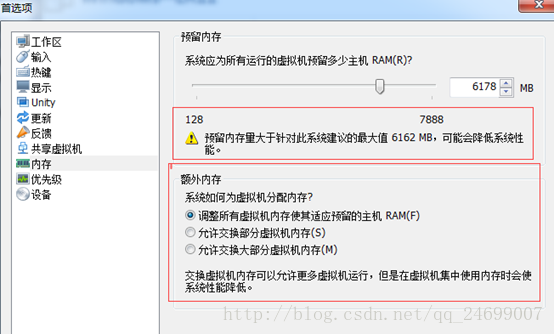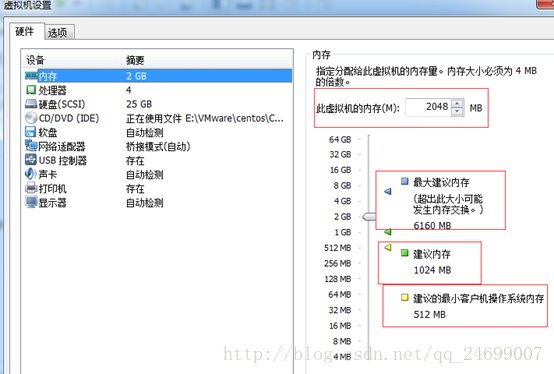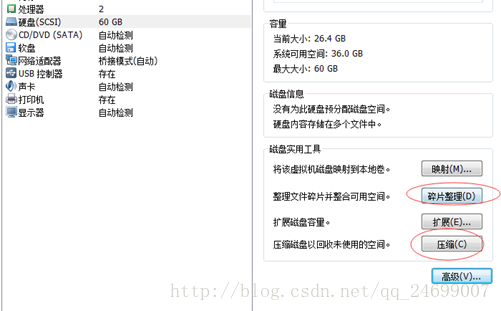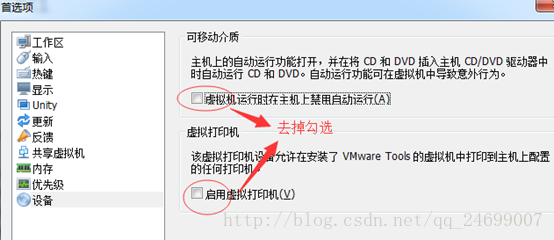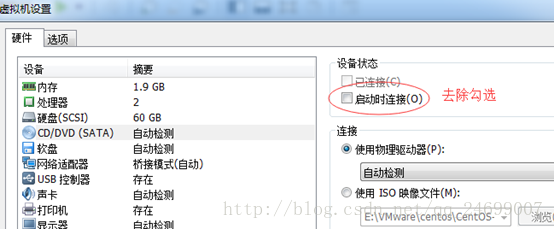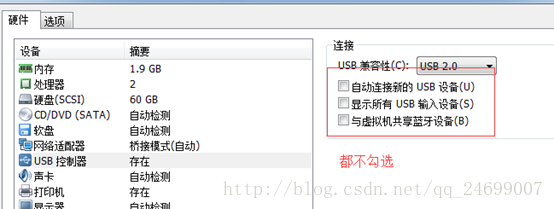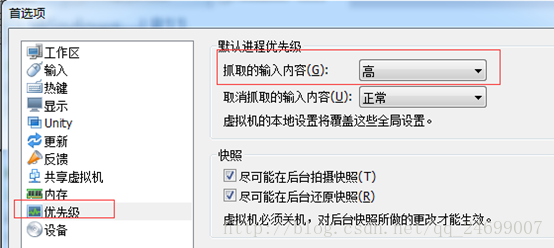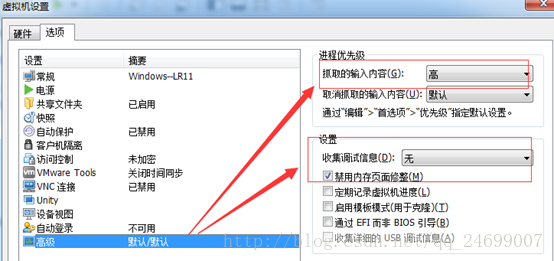提高VMware虛擬機器下服務系統執行效能方法
提高VMware虛擬機器下服務系統執行效能方法
因測試環境物理資源有限,往往公司會提供一臺配置相對不錯的物理伺服器讓我們在該伺服器裡面安裝多個虛擬主機,如果物理伺服器是linux之類的作業系統可以使用docker容器,如果使用的是wind2008等服務作業系統,部分會選擇使用VM虛擬機器,對於部分測試人員來說使用wind2008等服務作業系統當宿主機,然後在主機裡面安裝對應的不同型別的VM 虛擬作業系統相對比較容易,但是效能方面也是成為一大問題,下面是關於VM虛擬軟體使用前一些優化配置方法建議,提供參考,可以大大提高VMware虛擬機器的執行速度,具體優化配置如下,
1、升級CPU
CPU需要能夠應付和處理多個
說明:利用虛擬對稱多處理 (SMP) 技術,可以為任何具有至少兩個邏輯處理器的主機系統上的虛擬機器分配處理器和每個處理器的核心數量。
Ø 優化記憶體
增加記憶體對VM OS的效能都有本質上的提升,通過增加記憶體,我們可以分配更多的記憶體給每個虛擬機器,以防止過多的資料和資源交換。
在 64 位主機中,每個虛擬機器的最大記憶體量為 64 GB。
單個主機系統中執行的所有虛擬機器分配的記憶體總量僅受主機系統上的 RAM 量限制。
還可以配置設定以控制記憶體交換。
要配置記憶體首選項設定,請選擇編輯 > 首選項 > 記憶體。
- 配置預留記憶體
預留記憶體設定指定 Workstation Pro 允許為所有執行的虛擬機器預留的最大主機 RAM 量。預留記憶體不是提前分配的。 - 配置額外記憶體設定
額外記憶體設定用於控制主機系統中的記憶體管理器如何將虛擬機器從物理 RAM 中換出。 - 如下圖:
Ø 優化磁碟
1、 安裝時使用SCSI虛擬磁碟肯定比IDE虛擬磁碟效能好,
2、 升級到更高速的磁碟轉速可在很大程度上提高虛擬機器效能。
3、 對現有虛擬磁碟進行定時碎片整理和壓縮
Ø VMware禁用光碟機
Ø USB使用
建議去除勾選自動連線USB等
Ø 其他配置如下:
在對話方塊左側選擇“優先順序”,在右側點選“捕獲輸入”右邊的向下箭頭,選擇“高”。點選“確定”按鈕關閉對話方塊
Ø 首選項優先順序設定
Ø 在“選項”下面選擇“高階”項,在“捕獲輸入”的下拉列表中選擇“高”,並且在“禁止清理記憶體頁面”前面打上對勾,以選擇該項,最後點選“確定”按鈕關閉對話方塊